 การทำสำเนา
การทำสำเนา
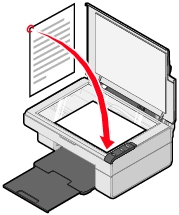
|
คลิกที่แถบนี้ |
เพื่อ |
|---|---|
|
Print (พิมพ์) |
|
|
Scan (สแกน) |
|
|
Image Enhancements (การปรับปรุงคุณภาพของภาพ) |
|
|
Image Patterns (ลายบนภาพ) |
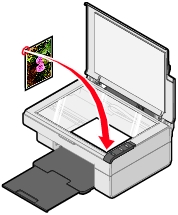
เครื่อง All-In-One จะพิมพ์สำเนาภาพถ่ายขนาด 4x6 ของท่าน